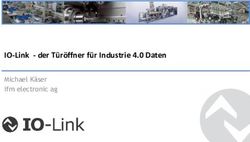NTP SYSTEMUHR LAN UHR MIT POE SPANNUNGSVERSORGUNG - ANLEITUNG ZUR BEDIENUNGSANLEITUNG - PEWETA
←
→
Transkription von Seiteninhalten
Wenn Ihr Browser die Seite nicht korrekt rendert, bitte, lesen Sie den Inhalt der Seite unten
NTP Systemuhr
LAN Uhr mit PoE Spannungsversorgung
• Anleitung zur
Inbetriebnahme
• Bedienungsanleitung
V1.0 06/2020Netzwerkanschluss
Auf der Rückseite der Uhr befindet sich ein Netzwerkanschluss (RJ45).
Die Uhr kann sich auf einen im Netzwerk befindlichen NTP-Server synchronisieren und somit Zeit und Datum
von einem NTP-Server erhalten. Die Uhr kann keine anderen NTP-Clients synchronisieren (ist kein NTP-
Server).
Die Netzwerkkarte der Uhr wird im Standard als DHCP client ausgeliefert.
Inbetriebnahme mit DHCP-Server
1. Stellen Sie die Netzwerkverbindung und die Spannungsversorgung her:
Spannungsversorgung über PoE Spannungsversorgung über
(Power over Ethernet) externes Netzteil
-+
-+
MAC-Adresse MAC-Adresse
LAN mit PoE LAN 12 – 24 VDC
2. Auf der Rückseite der Uhr ist die MAC Adresse der Netzwerkkarte hinterlegt.
Ermitteln Sie die zugehörige IP in Ihrem DHCP-Server.
-2-3. Öffnen Sie einen HTML Browser und tragen Sie die IP in der Adresszeile ein, es wird die Login-Seite
dargestellt. Ist die IP nicht bekannt kann auch der Name eingetragen werden. Der Name (für die DNS
Auflösung) setzt sich wie folgt zusammen: „PWCLK“, einem Minuszeichen, die letzten 6 Stellen der MAC-
Adresse, einem Punkt und die Domäne.
Beispiel 1: IP bekannt: 192.168.66.91
Beispiel 2 IP nicht bekannt: PWCLK-123456.firma.local
Inbetiebnahme ohne DHCP-Server:
1. Halten Sie die „reset Taste“ gedrückt.
2. Stecken Sie das Netzwerkkabel mit PoE in die Netzwerkbuchse oder legen Sie die externe
Spannungsversorgung an.
3. Die gelbe LED in der Netzwerkbuchse blinkt. Warten Sie bis die gelbe LED mindestens 6 mal blinkt und
lassen Sie dann die „reset Taste“ los.
4. Die Uhr hat jetzt die IP 192.168.1.100 und kann von einem im gleichen Netzwerk befindlichen PC
erreicht werden.
reset Taste
gelbe
LED
Grüne LED
(Link)
-3-4. Tragen Sie das Passwort „ntp“ ein und klicken Sie auf die „login“ Schaltfläche.
Es erscheint das „TOP MENU“:
Kompatibel mit:
Mozilla Firefox Version 43.0.1 oder höher
Apple Safari Version 9.0.2 oder höher
Microsoft Internet Explorer Version 11.0.9600 oder höher
Microsoft Edge Version 25.10586 oder höher
-4-5. Durch klicken auf den Pfeil vor „Info“ werden die aktuellen Netzwerkparameter und der
NTP-Synchronisationsstatus angezeigt:
-5-Menü „Clock“:
Name: Tragen Sie hier den Gerätenamen ein. Bei entsprechender DHCP Konfiguration kann er zur
DNS Namensauflösung dienen. Zulässig sind 15 Zeichen als:
Buchstaben: Groß- und Kleinschreibung wird nicht unterschieden, Umlaute, Leerzeichen
und ß werden nicht unterstützt.
Zahlen: 0 bis 9
Sonderzeichen: “-“ Zeichen, darf nicht am Anfang oder Ende stehen
Location: Tagen Sie hier einen Wert ein, der die Uhr für eine Identifikation beschreibt (z.B. Ort)
Set 12: Wird der Haken gesetzt und mit „save“ bestätigt, laufen alle Zeiger in 12-Uhr-Position.
Die Uhr kann jetzt anhand der Zeigerstellung identifiziert werden.
Hinweis:
Änderungen werden nur übernommen, wenn sie mit „save“ bestätigt werden!
Benutzen Sie die Schaltfläche „back“ um zum „TOP MENU“ zurückzukehren, benutzen Sie nicht die
Pfeil-zurück-Taste des HTML-Browsers, da dies zu einem Logout führen würde.
-6-Menü „Timezone“:
Hier können Sie einstellen, ob und wann die Uhr eine Sommer-/Winterzeitumstellung vollzieht
und ob ein Versatz zur UTC dargestellt wird.
Der NTP-Server sendet die Zeit als UTC (koordinierte Weltzeit).
Daten für die Sommer-/Winterzeit und ein UTC Versatz werden nicht gesendet. Soll die Uhr eine lokale Zeit
anzeigen müssen diese Werte hinterlegt werden.
Hinweis:
Änderungen werden nur übernommen, wenn Sie mit „save“ bestätigt werden!
Benutzen Sie die Schaltfläche „back“ um zum „TOP MENU“ zurückzukehren, benutzen Sie nicht die
Pfeil-zurück-Taste des HTML-Browsers, da dies zu einem Logout führt.
Name of timezone: Hier kann ein Name für die Zeitzone hinterlegt werden.
Für Europa z.B.MEZ/MESZ
UTC-Offset: Geben Sie hier die Abweichung zur UTC an.
Es werden Werte von +14:00 Stunden bis -14:00 Stunden akzeptiert.
Default Wert ist +1:00 (MEZ/MESZ)
Summertime: Setzten Sie den Haken und bestätigen Sie mit „save“ um eine Sommer-
/Winterzeitumstellung einzurichten:
-7-Startzeitpunkt der Sommerzeit:
Summertime start: Klicken Sie auf den Link „Summertime start“ um den Monat, Wochentag, Wochentag im
Monat und den Zeitpunkt des Beginns der Sommerzeit festzulegen. Im nachfolgenden
Beispiel wird die Uhr jeden letzten Sonntag im Monat März um 2:00 Uhr auf 3:00 Uhr
vorgestellt.
Month: Monat, in dem die Sommerzeit beginnt.
Weekday: Wochentag, an dem die Sommerzeit beginnt
Weekday in month: 1. 2. 3. 4. oder letzter Wochentag im Monat
Hour (local std.time): Uhrzeit, zu dem die Uhr von Winterzeit auf Sommerzeit umstellen soll.
Die Uhrzeit ist als Lokal Standardzeit (Winterzeit) zu wählen.
-8-Endzeitpunkt der Sommerzeit:
Summertime end: Klicken Sie auf den Link „Summertime end“ um den Monat, Wochentag,
Wochentag im Monat und den Zeitpunkt des Endes der Sommerzeit festzulegen.
Im nachfolgendem Beispiel wird die Uhr jeden letzten Sonntag im Monat Oktober
um 2:00 Uhr lokale Standardzeit (entspricht Sommerzeit 3 Uhr) auf 2:00 zurückgestellt.
Month: Monat, in dem die Sommerzeit endet.
Weekday: Wochentag, an dem die Sommerzeit endet
Weekday in month: 1. 2. 3. 4. oder letzter Wochentag im Monat
Hour (local std.time): Uhrzeit, zu dem die Uhr von Sommerzeit auf Winterzeit umstellen soll.
Achtung: Die Uhrzeit ist als lokale Standardzeit (Winterzeit) zu wählen.
-9-Menü „Timeserver“:
Hinweis:
Änderungen werden nur übernommen, wenn sie mit „save“ bestätigt werden!
Benutzen Sie die Schaltfläche „back“ um zum „TOP MENU“ zurückzukehren, benutzen Sie nicht die
Pfeil-zurück-Taste des HTML-Browsers, da dies zu einem Logout führt.
Local NTP port: Hier kann der Port der Hauptuhr für das NTP Protokoll geändert werden.
Accept broadcast: Wird der Haken gesetzt synchronisiert sich die Uhr auf NTP broadcast Pakete.
Accept multicast: Wird der Haken gesetzt synchronisiert sich die Uhr auf NTP multicast Pakete.
Multicast address: Tragen Sie hier die Multicast IP ein.
Server NTP port: Hier kann der Port des NTP-Servers für das NTP Protokoll geändert werden.
Timeserver 1 Hier wird der Standard NTP-Server eingetragen.
Timeserver 2 Hier kann ein alternativer NTP-Server eingetragen werden.
Ist der NTP Timeserver 1 nicht erreichbar wird der NTP Timeserver 2 angefragt.
Timeserver 3 Hier kann ein weiterer alternativer NTP-Server eingetragen werden.
Sind die NTP Timeserver 1 und 2 nicht erreichbar wird der NTP Timeserver 3
angefragt.
Timeserver 1 DHCP: Sofern der Haken gesetzt ist und die IP eines NTP-Servers mittels Option 42 im
DHCP übermittelt wird, wird ein manuell unter Timeserver 1 eingetragener
Timeserver überschrieben.
Abbildung siehe Folgeseite
- 10 -- 11 -
Menü „Network“:
DHCP: Ist der Haken gesetzt bezieht die Netzwerkkarte die Netzwerk-Parameter von einem
DHCP-Server
IP Address, Netzwerkmaske, Default router und DNS können manuell vergeben/geändert werden, wenn der
Haken DHCP nicht gesetzt ist.
Hinweis:
Änderungen werden nur übernommen, wenn sie mit „save“ bestätigt werden!
Benutzen Sie die Schaltfläche „back“ um zum „TOP MENU“ zurückzukehren, benutzen Sie nicht die
Pfeil-zurück-Taste des HTML-Browsers, da dies zu einem Logout führt.
- 12 -Menü „System“:
Hinweis:
Änderungen werden nur übernommen, wenn sie mit „save“ bestätigt werden!
Benutzen Sie die Schaltfläche „back“ um zum „TOP MENU“ zurückzukehren, benutzen Sie nicht die
Pfeil-zurück-Taste des HTML-Browsers, da dies zu einem Logout führt.
- 13 -Restore factory settings and reboot:
Setzt die Netzwerkparameter auf die Werkseinstellungen zurück und startet die Netzwerkkarte neu.
Restore factory settings and reboot an der Uhr:
1. Ziehen Sie das LAN-Kabel mit PoE ab, oder wenn vorhanden die externe Spannungsversorgung.
2. Berühren Sie mit einem Finger die „Resetfläche“
3. Stecken Sie das LAN-Kabel mit PoE oder die externe Spannungsversorgung wieder an.
4. Lassen Sie die Resetfläche wieder los bevor die gelbe LED zum 5. Mal blinkt. Wenn Sie die Resetfläche erst
nach dem 6. Blinken loslassen, erhält die Uhr die IP 192.168.1.100 und DCHP ist deaktiviert.
Resetfläche
gelbe LED
- 14 -Default / Werkseinstellungen
Clock
Name: PWCLK-xxxxxx (last 6 digits of mac address)
Location: location
Set 12: not set
Timezone
Name of timezone: MEZ/MESZ
UTC-Offset: +1:00
Summertime: set
Summertime start: last Sun in Mar at 2:00h
Summertime end: last Sun in Oct at 2:00h
Timeserver
Local NTP port: not set
Accept multicast: not set
Multicast address: 224.0.1.1
Server NTP port: 123
Timeserver 1: not set
Timeserver 2: not set
Timeserver 3: not set
Timeserver 1 DHCP: set
Network
DHCP: set
System E-Mail
Mail server (SMTP): 0.0.0.0
Mail port: 25
User: admin@this.net
Password: not set
System Syslog
Server: 0.0.0.0
- 15 -Reboot:
Neustart der Netzwerkkarte ohne die Werkseinstellungen zurückzusetzen.
E-mail:
Hinterlegen Sie die E-Mail Parameter um Fehlermeldungen und Systeminformationen zu erhalten.
Der Mailclient unterstützt SMTP mit LOGIN-Authentifizierung. Tragen Sie die IPv4-Adresse Ihres Mailservers
und die Mailkontoinformationen hier ein und drücken Sie „save“.
Anschließend können sie die Verbindung mit dem Versenden einer Testmail prüfen.
Sie erhalten folgende Informationen per Mail:
1. Reset
2. Keine Zeitsynchronisation seit mehr als einer Stunde
3. Erfolgreiche Synchronisation nach Reset oder Synchronisationsverlust.
- 16 -Syslog:
Hinterlegen Sie einen Syslog-Server um Fehlermeldungen und Systeminformationen zu erhalten.
Tragen Sie hier die IPv4-Adresse Ihres Syslog-Servers ein. Die Uhr sendet über UDP/Port 514.
Sie erhalten folgende Informationen per Syslog:
1. Reset
2. Keine Zeitsynchronisation seit mehr als einer Stunde
3. Erfolgreiche Synchronisation nach Reset oder Synchronisationsverlust.
- 17 -Technische Daten Netzwerkkarte
Anschluß
Anschlußstecker RJ45
Kabel CAT5 oder höher
Elektrische Werte
Stromversorgung PoE (Power over Ethernet) nach IEEE-Standard 802.3af-2003
Alternative Versorgungsspannung 12V – 24V DC (+/- 10 %)
PoE Class 1
Leistungsaufnahme max. 0,9 Watt
Leistungsmerkmale
Ethernet 10/100 BaseT Full/Half duplex, Auto negotiation, Auto
Netzwerk
MDI-X
IPv4, TCP, UDP, ICMP, ARP, IGMP, DHCP, HTTP , SNTP Client
Protokolle
(uni-, multi- und broadcast), SMTP, Syslog
Umgebungswerte
Schutzart IP 30 (EN 60 529)
Schutzklasse I
Betriebstemperatur: 0 bis 55°C
Klima Lagertemperatur: -40 bis 70°C
10-95% relative Luftfeuchtigkeit bei 25°C, nicht kondensierend
- 18 -Firmwareupdate
Öffnen Sie eine Kommandozeile (auch Konsole oder Terminal genannt) und stellen Sie eine Verbindung zur
Uhr mit Telnet her (telnet Leerzeichen IP). Bestätigen Sie mit Enter:
Es wird nach dem Passwort der Uhr gefragt, als Standardwert ist „ntp“ hinterlegt. Bestätigen Sie mit Enter:
Sie gelangen in das Hauptmenü, wählen Sie Menüpunkt 5 für „System“ und bestätigen Sie mit Enter:
Sie gelangen in das Systemmenü, wählen Sie Menüpunkt 3 für „Update Firmware“ und bestätigen Sie mit Enter:
- 19 -Geben Sie ein „y“ ein um den Vorgang fortzufahren oder ein „n“ für das abbrechen der Aktion:
Nach Eingabe von „y“ wird die Telnetverbindung beendet:
Kopieren Sie die Updatedatei auf ein Laufwerk Ihres Rechners, öffnen Sie eine Kommandozeile und wechseln
Sie in das selbe Directory wie das der Updatedatei:
Laden Sie die Updatedatei per TFTP-Befehl in die Uhr: tftp –i IP put name.bin
Das erfolgreiche Update wird bestätigt:
Setzen Sie die Uhr auf die Werkseinstellungen zurück: „Restore factory settings and reboot“, siehe Seite 14
oben. Ist die Uhr nach dem Firmwareupdate nicht mehr via HTML erreichbar führen Sie bitte „Restore factory
settings and reboot“ an der Uhr durch, siehe Seite 14 unten.
- 20 -- 21 -
- 22 -
- 23 -
■ Entsorgung von Altgeräten
Dieses Produkt ist ein b2b-Gerät (business-to-business) und darf nicht bei Sammelstellen der öffentlich-rechtlichen Entsorgungsträger
angeliefert und von diesen den Behältnissen beigegeben werden, die von den Herstellern / Bevollmächtigte (§ 3 Nr. 10 ElektroG) kostenlos
abzuholen sind. Dementsprechend existiert für PEWETA KG (GmbH + Co.) keine Abholverpflichtung für b2b-Altgeräte bei
Übergabestellen.
PEWETA KG (GmbH + Co.) übernimmt nach Nutzungsbeendigung die ordnungsgemäße Entsorgung dieses Gerätes. Hierzu kann dieses
Gerät zur kostenlosen Entsorgung an PEWETA KG (GmbH + Co.) mit bezahltem Porto eingesendet werden und muss mit der Kenn-
zeichnung "ZUR ENTSORGUNG" versehen sein. Erfolgt die Entsorgung durch den Kunden selbst werden entstehende Kosten von
PEWETA KG (GmbH + Co.) nicht übernommen.
Dieses Produkt wurde nach dem 13. August 2005 in Verkehr gebracht.
Bei Fragen, Anregungen oder für weitere Produktinformationen stehen wir Ihnen gern zur Verfügung.
_________
PEWETA KG (GmbH + Co.) Holsteinischer Kamp 64-66 22081 Hamburg
Tel 040 / 20 98 97 0 Fax 040 / 20 98 97 96 info@peweta.de http://www.peweta.de
- 24 -Sie können auch lesen